iPhone在重新啟動後需要輸入密碼或出現iPhone重新啟動後Touch ID需要您輸入密碼,但先前沒有設定密碼,或忘記密碼的話,就會無法解鎖iPhone,甚至是輸入密碼錯誤太多次被鎖住,此時該怎麼辦?先別著急,此篇文章提供解決方案給你。

一、iPhone重新啟動後需要輸入密碼是怎麼回事?
1. iPhone本身的安全機制
為了提高安全性,iPhone會要求使用者設定密碼,在開機或重新啟動後輸入密碼,避免在手機遺失後被輕鬆存取,為保護手機裡的資料,是一種安全機制。
在以下情況,iPhone需要輸入密碼才能解鎖:
- 把 iPhone裝置開機或重新啟動
- 超過48小時沒有解鎖過iPhone
- 過去6.5天內從來沒有以密碼解鎖iPhone,且過去4小時內沒有使用Face ID或Touch ID來解鎖裝置
- iPhone裝置收到遠端鎖定指令
- 以Face ID或Touch ID解鎖iPhone達到5次失敗
- 使用「SOS 緊急服務」的狀況
- 檢視與取用醫療卡時
2. iPhone系統出現bug
有使用者遇到從未幫iPhone設定密碼,但有天重新啟動後,突然出現需要輸入密碼才能解鎖的畫面,這有可能是遇到系統出現問題,因此不論輸入任何密碼都會無法解鎖。
二、iPhone重新啟動後需要輸入密碼,但是沒設定密碼,怎麼辦?
如確定先前都未設定密碼,但遇到重新啟動後需輸入密碼的狀況,可以嘗試強制關機重新啟動iPhone,有機會讓系統修復,請參考以下步驟:
📱手機為iOS 16/17版本,強制重新開機
- 按下調高音量按鈕(上)迅速放開,再按調低音量按鈕(下)迅速放開,接著按右邊的電源鍵按鈕,直到看到螢幕顯示Apple蘋果的logo後,就可放開電源鍵按鈕。
📱手機為iOS 15以下版本,強制重新開機
1. 在配備 Face ID 的 iPhone 上(iPhone X、iPhone XS、iPhone XR,或任何 iPhone 11、iPhone 12 或 iPhone 13 機型)
- 按下調高音量按鈕(上)迅速放開,再按調低音量按鈕(下)迅速放開,接著按右邊的電源鍵按鈕,直到看到螢幕顯示Apple蘋果的logo後,就可放開電源鍵按鈕。
2. iPhone 8或iPhone SE(第二代和後續機型)
- 按下調高音量按鈕(上)迅速放開,再按調低音量按鈕(下)迅速放開,接著按右邊的電源鍵按鈕,直到看到螢幕顯示Apple蘋果的logo後,就可放開電源鍵按鈕。
3. iPhone 7
- 同時按住調低音量按鈕(下)與右邊的睡眠/喚醒按鈕,直到看到螢幕顯示Apple蘋果的logo後,就可放開兩個按鈕。
4. iPhone 6s或iPhone SE(第一代)
- 同時按住右邊的睡眠/喚醒按鈕與主畫面按鈕,直到看到螢幕顯示Apple蘋果的logo後,就可放開兩個按鈕。
三、iPhone重新啟動後需要輸入密碼,但是忘記密碼了怎麼辦?
如果真的不慎忘記密碼,在iPhone重啟後無法解鎖,這裡提供3個方法:強大的解鎖工具、使用舊密碼以及清除裝置,來解決忘記iPhone密碼的情況,可依照個人iPhone裝置的版本或者遇到的問題做選擇。
方法1. 一鍵解鎖iPhone【iOS 17/iOS 18 Beta】
只要使用iToolab UnlockGo iPhone解鎖工具,不用Apple ID與密碼,就可以輕鬆一鍵解鎖,是一款可以真正繞過iCloud啟動鎖定、刪除Apple ID、螢幕密碼、MDM鎖定和螢幕時間密碼的工具,並可以在沒有密碼的情況下關閉FMI。不論是字元密碼或者Face ID、Touch ID,所有類型密碼都沒問題,並支援所有的iOS版本【包括最新的iOS 18 beta】,除了iPhone外,iPad/iPod Touch遇到忘記密碼也可解決。
如何使用iToolab UnlockGo解鎖工具
步驟1 將iPhone連接到電腦,程式自動偵測到後,在程式主畫面中選擇「解鎖螢幕密碼」。如果裝置沒有被偵測到,請將裝置置於「恢復模式」或「DFU 模式」。
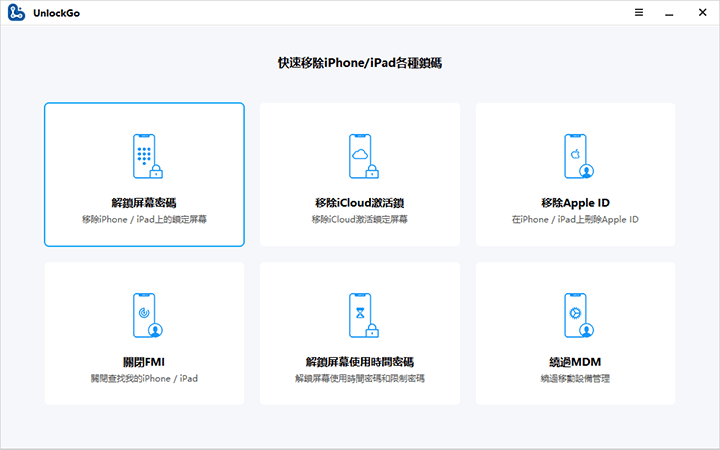
步驟2 選擇儲存路徑並按一下「下載」就可獲得最新的韌體套件,下載需要些許等待時間。
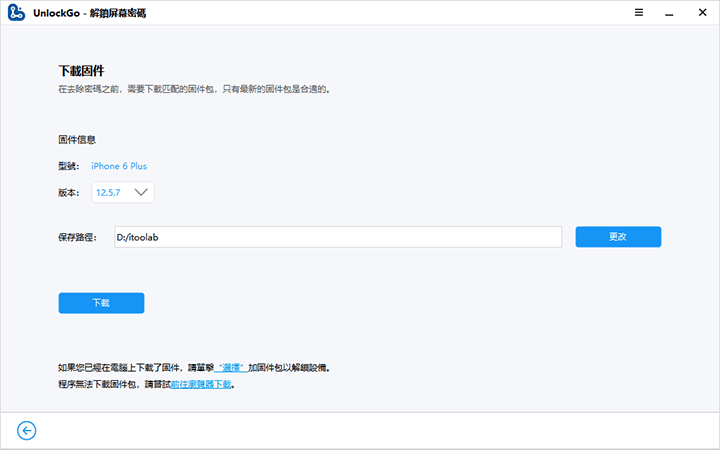
步驟3 韌體完成下載後,就可開始解鎖過程,點選立即解鎖,裝置在過程中需保持與電腦連接,並需等待時間。
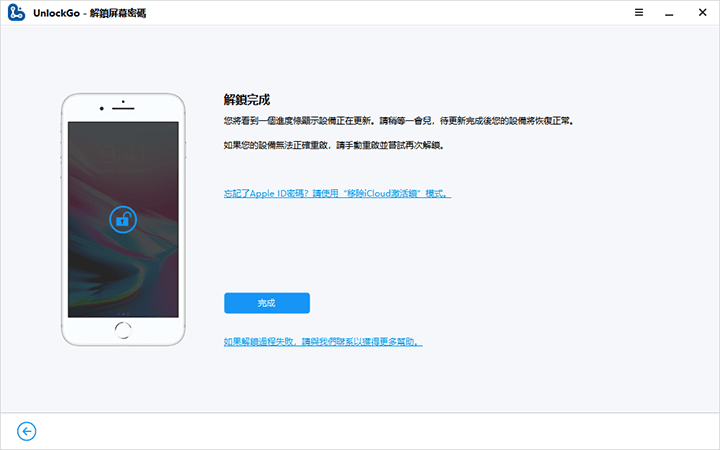
成功刪除密碼後,就可以重新設定新密碼、Touch ID或Face ID,也可將備份資料還原到iPhone裡,輕鬆解決忘記螢幕解鎖密碼的問題。
方法2. 使用舊密碼解鎖iPhone【iOS 17】
在 iOS 17、iPadOS 17 和以上版本中更改密碼後,如果不小心忘記新密碼,在72小時內,可以使用密碼重置的方法,以舊密碼解鎖。
步驟1:在iPhone密碼解鎖畫面中輸入5次密碼皆錯誤後,會出現無法使用裝置畫面,並要求稍後再試。
步驟2:右下角出現忘記密碼?點下該選項。

步驟3:接著出現可使用舊密碼解鎖的畫面,點下輸入先前的密碼選項。
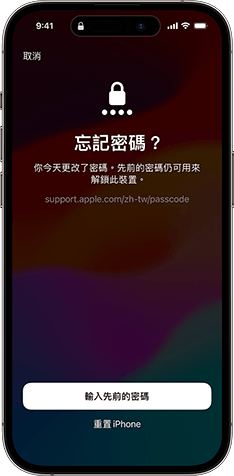
步驟4:輸入舊密碼後會請你設定新密碼,即可完成解鎖
方法3. 清除iPhone 【iOS 15.2】
如果是iOS 15.2以上的版本,遇到安全鎖定畫面,可使用以下方法清除iPhone裝置來解除。
重置前請確定手機是iOS 15.2或iPadOS 15.2或以上版本的裝置,可連線至行動網路或Wi-Fi 網路,並準備好原先設定的Apple ID和密碼。
步驟1:點下iPhone無法使用畫面中右下角的清除iPhone選項。

步驟2:於安全鎖定畫面上,點選開始重置裝置後確認重置。
步驟3:輸入原先的Apple ID和密碼來登出此裝置。
步驟4:點選清除裝置來清除iPhone的資料與設定,若是在iOS 17以上版本使用此方法,可選擇保留eSIM並清除資料或刪除eSIM並清除資料
完成清除裝置設定後,密碼鎖定的問題就解決了。
結語
如果遇到iPhone重新啟動後需要輸入密碼被鎖定畫面的狀況時,可參考本文的方法來解決,而當中購買iToolab UnlockGo iPhone解鎖工具是方便且有效的解決方法,推薦此強大的iPhone解鎖工具。


